Jak provést měkký nebo tvrdý reset na Moto G6

Přečtěte si, jak provést měkký nebo tvrdý reset na chytrém telefonu Moto G6.
Funkce automatických oprav je velmi užitečná. Může vás to zachránit před odesláním velmi matoucí zprávy nebo s tím, že budete vypadat jako příšerný pravopisec. To je důvod, proč má většina uživatelů Androidu tuto funkci zapnutou, ale jsou chvíle, kdy může být tato funkce otravná.
Začne opravovat slova, která opravovat nechcete nebo opravovat nepotřebujete. Pokud už máte této funkce dost a chtěli jste ji deaktivovat, je to možné pomocí následujících tipů. Kroky se mohou mírně lišit, protože deaktivace funkce bude záviset na klávesnici, kterou používáte.
Ujistěte se, že jste si to dobře promysleli, protože automatické opravy mohou být některými považovány za otravné, ale také vás mohou zachránit od některých velkých chyb. Pokud to přesto chcete zakázat, přejděte do Nastavení > Systém > Jazyky a zadávání > Virtuální klávesnice > Vyberte klávesnici, kterou používáte > Oprava textu > Vypnout automatické opravy .
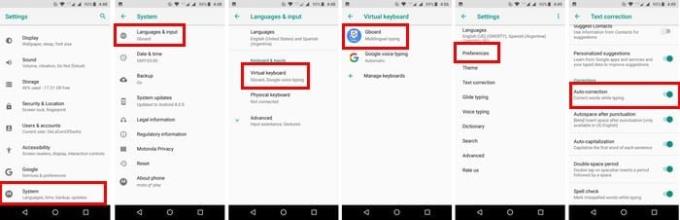
Funkce automatických oprav není jedinou funkcí, která vás může přivést k šílenství. Prediktivní vyhledávání může také automaticky změnit, co píšete. Google Search může znamenat, že se vám pokusí pomoci se slovy, která si myslí, že chcete napsat, ale může to být velmi nepříjemné.
Pokud je to něco, co chcete také zakázat, můžete. Postupujte podle stejných kroků jako předtím, ale když jste v Nastavení klávesnice, klepněte na vyhledávání. Možnost Prediktivní hledání bude první v seznamu. Stačí to vypnout a máte hotovo.
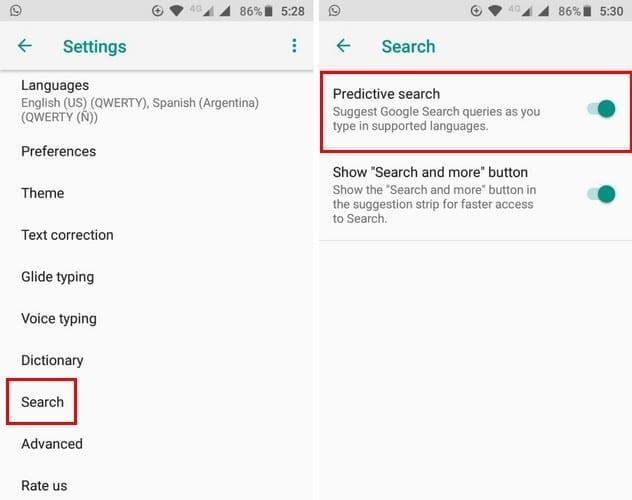
Jak vidíte, vypnutí funkce automatických oprav není tak těžké, jak jste si možná mysleli. Některé kroky se mohou lišit v závislosti na klávesnici, kterou používáte, ale neměly by se příliš lišit.
Pokud byste raději využili své šance a obešli se bez funkce automatických oprav, nyní víte, co musíte udělat. Kroky jsou stručné a nemusíte být technický génius, abyste to udělali. Víte o jiné metodě, kterou jsem nezahrnul? Pokud ano, zanechte komentář a sdílejte jej s námi.
Přečtěte si, jak provést měkký nebo tvrdý reset na chytrém telefonu Moto G6.
Pomocí tohoto návodu se dozvíte, jak získat přístup ke slotu pro SD kartu a SIM kartu na chytrém telefonu Moto G6 Play.
Rozčiluje vás vaše Moto G6, jak automaticky opravuje váš pravopis? Pomocí těchto kroků deaktivujte funkci automatických oprav.
Naučte se používat funkci Split Screen Mode na chytrém telefonu Moto G6 Play.
Root Checker je aplikace, která kontroluje, zda jsou zařízení s Androidem, od chytrých telefonů po tablety, rootnutá či nikoliv? Nebo zda proces rootnutí proběhl úspěšně a efektivně?
I když už možná znáte a používáte Circle k vyhledávání mnoha věcí, pojďme se podívat na několik chytrých případů použití.
Přestože Android i iOS mají opatření pro sledování zařízení, stále existuje spousta věcí, které mohou zloději udělat, aby vám zabránili ve sledování vašeho telefonu, jakmile ho ukradnou.
Ztráta telefonu je jednou z nejfrustrujících zkušeností, které můžete zažít. I když se vám nemusí podařit získat zpět své staré zařízení, existují způsoby, jak obnovit data.
Chtěli jste někdy ze svých přátel udělat legraci hloupým hlasem? Díky některým aplikacím pro chytré telefony už k tomu nepotřebujete objemný počítačový software.
Uvolnění úložného prostoru na telefonu Android není zábavné, ale nemusí být nudné. Aplikace Soubory od Googlu promění často pomalé ruční čištění v rychlý a snadný proces.
Smazané kontakty v telefonech se systémem Android budou přesunuty do koše Kontaktů Google, odkud je můžete obnovit podle níže uvedených pokynů.
Android je vybaven spoustou bezpečnostních funkcí, ale mnoho z nich je skryto hluboko v nastavení, takže se často nepoužívají.
Někdy, pokud se s tímto nástrojem v telefonu Android vyskytne problém, je jedním z doporučených řešení odinstalace a opětovná instalace Obchodu Google Play.
Možná vám vypršela platnost platební karty Google Play nebo chcete přejít k nové bance. Zde je návod, jak z účtu Google Play odstranit platební metodu.












